Перемычки — автоматизация процесса расстановки перемычек в проекте, упрощение процесса их маркировки и создания эскизов
О ПЛАГИНЕ
Задача плагина - автоматизация процесса расстановки перемычек в проекте, упрощение процесса их маркировки и создания эскизов.
Инструмент собирает список проемов в модели и предлагает для них тип перемычки. Тип перемычки по умолчанию выбирается на основании excel таблицы, выполненной на основе стандартов. Семейство перемычки не привязано к семейству проема и может использоваться независимо от плагина (расставить вручную)
Инструмент собирает список проемов в модели и предлагает для них тип перемычки. Тип перемычки по умолчанию выбирается на основании excel таблицы, выполненной на основе стандартов. Семейство перемычки не привязано к семейству проема и может использоваться независимо от плагина (расставить вручную)
ПОДГОТОВКА К ИСПОЛЬЗОВАНИЮ
Для корректной работы плагина необходимо:
- разместить в модели проемы (категории окна, двери или обобщенная модель). У семейства должен быть задан уровень или основа - стена.
- для многослойных стен, замоделированных одной стеной, проверить корректность размещения основного (несущего) слоя в границах сердцевины
- заполнить параметр материала стен (п. 9 настроек) По умолчанию задано AR_Перемычка_Основа.
Также значения для этого параметра можно подсмотреть на вкладке "Настройка правил расстановки перемычек" (в столбце Основа-материал). Например, если не знаете, как прописать материал для газобетонной стены (Газобетон или газобетонный блок или ГБ), откройте окно правил, и посмотрите, для какого значения создано правило
ВСПОМОГАТЕЛЬНЫЕ МАТЕРИАЛЫ
Подготовлены вспомогательные материалы: Тестовая таблица excel
ЗАПУСК ПЛАГИНА
Кнопка запуска плагина находится на вкладке PikTools
Пример листа с правилами заполнения параметров.! Перед запуском плагина рекомендуется выгрузить связи rvt (сократится время обработки)
ИНТЕРФЕЙС
ВКЛАДКА "НАСТРОЙКИ"
1.Таблица плагина. Необходимо указать путь к таблице стандарта
2.Стандарт проекта. Необходимо выбрать стандарт из выпадающего списка
3.Настройка фильтрации проемов категории "Окна". По умолчанию параметр "Группа модели" содержит "Окно", "Отверстие"
4.Настройка фильтрации проемов категории "Двери". По умолчанию параметр "Группа модели" содержит "Дверь"
5.Настройка фильтрации проемов категории "Обобщенная модель". По умолчанию не задано
6.Настройка параметра и значения ЖБ стен для исключения из списка проемов в ЖБ стенах. По умолчанию не задано
7.Настройка параметра и значения для определения фахверков (категория "Обобщенная модель"). По умолчанию не задано
8.Выбор параметра стены для определения ее материала. По умолчанию "AR_Перемычка_Основа"
9.Ширина проема. Параметр проема для определения его ширины. По умолчанию "Ширина"
2.Стандарт проекта. Необходимо выбрать стандарт из выпадающего списка
3.Настройка фильтрации проемов категории "Окна". По умолчанию параметр "Группа модели" содержит "Окно", "Отверстие"
4.Настройка фильтрации проемов категории "Двери". По умолчанию параметр "Группа модели" содержит "Дверь"
5.Настройка фильтрации проемов категории "Обобщенная модель". По умолчанию не задано
6.Настройка параметра и значения ЖБ стен для исключения из списка проемов в ЖБ стенах. По умолчанию не задано
7.Настройка параметра и значения для определения фахверков (категория "Обобщенная модель"). По умолчанию не задано
8.Выбор параметра стены для определения ее материала. По умолчанию "AR_Перемычка_Основа"
9.Ширина проема. Параметр проема для определения его ширины. По умолчанию "Ширина"
10.ID Перемычки. Параметр проема, в который записывается ID перемычки. По умолчанию "AR_Перемычка_ID"
11.Имя типа перемычки. Параметр проема, в который записывается имя типа перемычки. По умолчанию "AR_Перемычка_Имя типа"
12.Опирание перемычки слева. Параметр проема, в который записывается длина опирания перемычки слева. По умолчанию "AR_Перемычка_Опирание L"
13.Опирание перемычки справа. Параметр проема, в который записывается длина опирания перемычки справа. По умолчанию "AR_Перемычка_Опирание R"
14.Примечание. Параметр проема, в который записывается примечание (выводится на вкладке "Создание перемычек"). По умолчанию "AR_Перемычка_Примечание"
15.Параметр для дополнительной фильтрации проемов (по секции). По умолчанию не задано
16.Кнопка "Связать проем и перемычку". Позволяет передать информацию о созданной перемычке в проем (если перемычка была создана вручную)
17.Настройка значений по умолчанию
18.Кнопка "Сохранить" - сохраняет настройки в модели. При повторном запуске данные сохраняются
11.Имя типа перемычки. Параметр проема, в который записывается имя типа перемычки. По умолчанию "AR_Перемычка_Имя типа"
12.Опирание перемычки слева. Параметр проема, в который записывается длина опирания перемычки слева. По умолчанию "AR_Перемычка_Опирание L"
13.Опирание перемычки справа. Параметр проема, в который записывается длина опирания перемычки справа. По умолчанию "AR_Перемычка_Опирание R"
14.Примечание. Параметр проема, в который записывается примечание (выводится на вкладке "Создание перемычек"). По умолчанию "AR_Перемычка_Примечание"
15.Параметр для дополнительной фильтрации проемов (по секции). По умолчанию не задано
16.Кнопка "Связать проем и перемычку". Позволяет передать информацию о созданной перемычке в проем (если перемычка была создана вручную)
17.Настройка значений по умолчанию
18.Кнопка "Сохранить" - сохраняет настройки в модели. При повторном запуске данные сохраняются
* В выпадающий список настроек п. 3-7 попадают системные и общие параметры категории с типом данных "Текст". Для корректного формирования списка необходимо, что бы в модели был размещен хотя бы один экземпляр семейства категории.
ВКЛАДКА "СОЗДАНИЕ ПЕРЕМЫЧЕК"
19.Имя выбранного стандарта (см. п. 1)
20.Настройка фильтрации: Вся модель/Активный 3D вид/Уровень
21.Доп. настройка фильтрации (см. п. 15)
22.Кнопка "Обновить". Обновляет список проемов
23.Кнопка "Создать". Создает перемычки в модели
20.Настройка фильтрации: Вся модель/Активный 3D вид/Уровень
21.Доп. настройка фильтрации (см. п. 15)
22.Кнопка "Обновить". Обновляет список проемов
23.Кнопка "Создать". Создает перемычки в модели
ВКЛАДКА "НАСТРОЙКА ПРАВИЛ РАССТАНОВКИ ПЕРЕМЫЧЕК"
По умолчанию отображается список правил для выбранного стандарта (отображаются серым, изменения недоступны).
24.Значение параметра материала основы стены (см. п. 8)
25.Диапазон ширины проема
26.Диапазон толщины стены-основы
27.Диапазон высоты кладки над проемом (от верха проема до верха стены)
28.Выбор типа перемычки (выпадающий список)
29.Выбор длины опирания перемычки
30.Кнопка "Удалить". Позволяет удалить правило (в том числе доступно удалить правило стандарта)
31.Кнопка "Добавить". Используется для добавления нового правила. Пользовательские правила сохраняются только для текущего файла RVT. Их можно редактировать и удалять.
24.Значение параметра материала основы стены (см. п. 8)
25.Диапазон ширины проема
26.Диапазон толщины стены-основы
27.Диапазон высоты кладки над проемом (от верха проема до верха стены)
28.Выбор типа перемычки (выпадающий список)
29.Выбор длины опирания перемычки
30.Кнопка "Удалить". Позволяет удалить правило (в том числе доступно удалить правило стандарта)
31.Кнопка "Добавить". Используется для добавления нового правила. Пользовательские правила сохраняются только для текущего файла RVT. Их можно редактировать и удалять.
32.Кнопки "Вверх" и "Вниз". Используются для перемещения правил. Инструмент анализирует правила сверху-вниз и использует первое найденное правило
33.Кнопка "Восстановить". Используется для восстановления удаленных правил стандарта.
34.Кнопка "Сохранить". Используется для сохранения изменений на вкладке.
33.Кнопка "Восстановить". Используется для восстановления удаленных правил стандарта.
34.Кнопка "Сохранить". Используется для сохранения изменений на вкладке.
ВКЛАДКА "КОНСТРУКТОР ПЕРЕМЫЧЕК"
Типы перемычек создаются на вкладке конструктора перемычек.
35.Типы перемычек, заданные в стандарте. Подгружаются при выборе стандарта (см. п. 2)
36.Типы перемычек, созданные в окне инструмента. Хранятся в текущей модели RVT
37.Кнопка "Создать". Для добавления нового типа перемычки
38.Выбор конструкции перемычки из уголка
39.Выбор конструкции перемычки из 2х уголков (с возможностью добавить пластины)
40.Выбор конструкции перемычки из арматуры
41.Выбор конструкции перемычки из бруска
42.Выбор конструкции перемычки из швеллера
35.Типы перемычек, заданные в стандарте. Подгружаются при выборе стандарта (см. п. 2)
36.Типы перемычек, созданные в окне инструмента. Хранятся в текущей модели RVT
37.Кнопка "Создать". Для добавления нового типа перемычки
38.Выбор конструкции перемычки из уголка
39.Выбор конструкции перемычки из 2х уголков (с возможностью добавить пластины)
40.Выбор конструкции перемычки из арматуры
41.Выбор конструкции перемычки из бруска
42.Выбор конструкции перемычки из швеллера
Настройки типоразмера на примере перемычки из 2х уголков.
43.Выбор ГОСТ уголка. Соответствует имени таблицы выбора внутри вложенного семейства ПР_Уголок (категория Несущий каркас)
44.Выбор значения уголка. Соответствует первому столбцу выбранной таблицы
45.Выбор ГОСТ пластины. Соответствует имени таблицы выбора внутри вложенного семейства ПР_Пластина (категория Несущий каркас)
46.Выбор значения пластины. Соответствует первому столбцу выбранной таблицы
47.Шаг пластины. Размер в осях между пластинами
48.Выбор ГОСТ опорного уголка. Соответствует имени таблицы выбора внутри вложенного семейства ПР_Уголок (категория Несущий каркас)
49.Выбор значения уголка. Соответствует первому столбцу выбранной таблицы
50.Положение опорного уголка. Полка вниз (Г)/Полка вверх (L)
51.Количество анкеров. 2 анкера/4 анкера
52.Кнопка "Сохранить"
43.Выбор ГОСТ уголка. Соответствует имени таблицы выбора внутри вложенного семейства ПР_Уголок (категория Несущий каркас)
44.Выбор значения уголка. Соответствует первому столбцу выбранной таблицы
45.Выбор ГОСТ пластины. Соответствует имени таблицы выбора внутри вложенного семейства ПР_Пластина (категория Несущий каркас)
46.Выбор значения пластины. Соответствует первому столбцу выбранной таблицы
47.Шаг пластины. Размер в осях между пластинами
48.Выбор ГОСТ опорного уголка. Соответствует имени таблицы выбора внутри вложенного семейства ПР_Уголок (категория Несущий каркас)
49.Выбор значения уголка. Соответствует первому столбцу выбранной таблицы
50.Положение опорного уголка. Полка вниз (Г)/Полка вверх (L)
51.Количество анкеров. 2 анкера/4 анкера
52.Кнопка "Сохранить"
ВКЛАДКА "НАСТРОЙКА ОПИРАНИЙ"
Правила применяются при недостаточной величине опирания L.
53. Примыкание к ЖБ конструкциям. К железобетонным конструкциям относятся:
53. Примыкание к ЖБ конструкциям. К железобетонным конструкциям относятся:
- Стены, имя типоразмера содержит "ЖБ"
- Стены, подходящие под фильтрацию "Исключить проемы в ЖБ стенах" (п. 5 настроек)
- Архитектурные и несущие колонны текущей модели
- Стены, архитектурные и несущие колонны связи. При этом имя связи должно содержать КЖ или КР

Также значения для этого параметра можно подсмотреть на вкладке "Настройка правил расстановки перемычек" (в столбце Основа-материал). Например, если не знаете, как прописать материал для газобетонной стены (Газобетон или газобетонный блок или ГБ), откройте окно правил, и посмотрите, для какого значения создано правило
Окно расширенных настроек:
Окно расширенных настроек:
54. Примыкание к фахверку. К фахверкам относятся элементы модели категории "Обобщенная модель", подходящие под фильтрацию "Фахверк" (п. 6 настроек).
В настройках можно выбрать:
По умолчанию в отчет в сообщении "Для этих проемов длина опирания недостаточна" ID проема, подходящего под данный случай добавлен.
В настройках можно выбрать минимально допустимое значение опирания на стену, в которую установлен проем. Например, если задать 200 мм, то при L>200 ID проема не будет добавлен, при L=200 будет добавлен.
56. Примыкание к другой стене (не ЖБ). В анализ берутся стены, у которых заполнен параметр материала (п. 9 настроек), за исключением ЖБ.
В настройках можно выбрать:
В настройках можно выбрать:
- установить опорный уголок
- в отчете в сообщении "Для этих проемов длина опирания недостаточна" добавить ID проема, подходящего под данный случай
По умолчанию в отчет в сообщении "Для этих проемов длина опирания недостаточна" ID проема, подходящего под данный случай добавлен.
В настройках можно выбрать минимально допустимое значение опирания на стену, в которую установлен проем. Например, если задать 200 мм, то при L>200 ID проема не будет добавлен, при L=200 будет добавлен.
56. Примыкание к другой стене (не ЖБ). В анализ берутся стены, у которых заполнен параметр материала (п. 9 настроек), за исключением ЖБ.
В настройках можно выбрать:
- установить опорный уголок
- добавить анкеры
- в отчете в сообщении "Для этих проемов длина опирания недостаточна" добавить ID проема, подходящего под данный случай
- Использовать расширенные настройки
57.При нажатии на кнопку "Настроить" откроется окно с дополнительными настройками. В первых пяти столбцах необходимо задать правила:
- Конструкция перемычки: Все конструкции/Уголок/2 уголка/Арматура/Брусок/Швеллер
- Материал стены. Значение из параметра материала стены (п. 9 настроек). Заполнение "*" обозначает все доступные в модели значения параметра материала (за исключением ЖБ стен)
- А - сумма величины простенка и толщены прилегающей стены. Заполнение "*" обозначает требуемую величину опирания по стандарту. Например, в стандарте для проема опирание задано 250мм, то если А < 250, то оно попадет под правила. Также можно заполнить любым целым значением.
- L - величина простенка стены, в которую установлен проем. Заполняется любым целым значением. Например, если в поле заполнено 200 мм, то при L < 200 мм, то опирание попадает под правила.
- b - толщина примыкающей стены. Заполняется любым целым значением. Например, если в поле заполнено 200 мм, то при b < 200 мм, то опирание попадает под правила.
Инструмент проверяет правила по порядку сверху/вниз. Правила размещаются от частного к общему и от меньшего к большему. Для перемещения правил используйте стрелочки вверх/вниз.
Если опирание не попало под правила расширенных настроек, будут использованы основные правила.
В настройках можно выбрать:
По умолчанию в отчет в сообщении "Для этих проемов длина опирания недостаточна" ID проема, подходящего под данный случай добавлен.
В настройках можно выбрать:
Если опирание не попало под правила расширенных настроек, будут использованы основные правила.
В настройках можно выбрать:
- установить опорный уголок
- добавить анкеры
- установить загиб. Загиб - Г-образное опирание, доступно для перемычек из уголка или 2х уголков.
- в отчете в сообщении "Для этих проемов длина опирания недостаточна" добавить ID проема, подходящего под данный случай
По умолчанию в отчет в сообщении "Для этих проемов длина опирания недостаточна" ID проема, подходящего под данный случай добавлен.
В настройках можно выбрать:
- минимально допустимое значение опирания на стену, в которую установлен проем. Например, если задать 200 мм, то при L>200 ID проема не будет добавлен, при L=200 будет добавлен.
- Загиб - Г-образное опирание, доступно для перемычек из уголка или 2х уголков.
59.Настройка значений по умолчанию
Для коммерции и реновации заданы разные настройки по умолчанию, подгружаются в модель во время сохранения стандарта (п. 1 настроек)
60.Кнопка "Сохранить" После внесения изменений, их нужно сохранить.
Для коммерции и реновации заданы разные настройки по умолчанию, подгружаются в модель во время сохранения стандарта (п. 1 настроек)
60.Кнопка "Сохранить" После внесения изменений, их нужно сохранить.
ОПИСАНИЕ ФУНКЦИЙ ИНСТРУМЕНТА
При первом запуске инструмент предложит загрузить семейства Перемычка_Без основы и АР_Перемычка_Эскиз
- Нажмите "Да". Инструмент загрузит семейства в модель

ВКЛАДКА "НАСТРОЙКИ"
Откроется окно инструмента на вкладке "Настройки"
Если фильтрация для категории не задана, то элементы этой категории в расчет инструмента не попадет.
- Выберите необходимый стандарт (см. п. 1, 2). Стандарты должны быть переведены в читаемый для плагина вид.
- Задайте настройки фильтрации для проемов категории Окна, Двери, Обобщенная модель (см. п. 3-5).
- При необходимости исключите из обработки проемы в ЖБ стенах (см. п. 6).
- При необходимости добавьте фильтрацию для фахверков.
Если фильтрация для категории не задана, то элементы этой категории в расчет инструмента не попадет.
- Задайте параметр материала стены (см. п. 8)
- Задайте параметр ширины проема (см. п. 9)
- Задайте вспомогательные параметры проема, используемые для связи проема и перемычки (см. п. 10-14)
- Опционально задайте параметр секции (см. п. 15)
- По умолчанию заданы рекомендуемые параметры. При сохранении настроек параметры автоматически добавляются в модель.
По умолчанию заданы рекомендуемые параметры. При сохранении настроек параметры автоматически добавляются в модель.
Список параметров для работы с перемычками
| Параметр | Категория | Тип данных | Тип/Экземпляр |
|---|---|---|---|
| AR_Перемычка_Основа | Стены | Текст | Тип |
| AR_Перемычка_ID | Двери/Окна/Обобщенная модель | Текст | Экземпляр |
| AR_Перемычка_Имя типа | Двери/Окна/Обобщенная модель | Текст | Экземпляр |
| AR_Перемычка_Опирание L | Двери/Окна/Обобщенная модель | Денежная единица | Экземпляр |
| AR_Перемычка_Опирание R | Двери/Окна/Обобщенная модель | Денежная единица | Экземпляр |
| AR_Перемычка_Конструкция | Обобщенная модель | Текст | Экземпляр |
Если используете свои параметры, их категории, тип данных и настройки тип/экземпляр должны соответствовать значениям в таблице.
При сохранении стандарта происходит:
- Сохраните настройки.
При сохранении стандарта происходит:
- импорт правил из excel-таблицы в базу проекта, и они становятся доступны на вкладке "Настройка правил расстановки перемычек"
- импорт типов перемычек из excel-таблицы в базу проекта, и они становятся доступны на вкладке "Конструктор перемычек"
- Имя стандарта записывается в параметр AR_Перемычка_Стандарт (категория Сведения о проекте). Таким образом выбранный стандарт будет сохранен для всех пользователей. Параметр добавляется в модель инструментом автоматически.
ВКЛАДКА "СОЗДАНИЕ ПЕРЕМЫЧЕК"
При повторных запусках инструмента будет открываться окно инструмента на вкладке "Создание перемычек". Выбранный стандарт будет отображаться на панели внизу (см. п. 19)
Обновить список проемов
Обновить список проемов
- Настройте фильтрацию: Вся модель/Активный 3Д вид/Уровень (см. п. 20)
- Настройте дополнительную фильтрацию (опционально) по секции (см. п. 21)
- Обновите список проемов (см. п. 22)
В окне "Создание перемычек" после обновления появятся 2 группы проемов:
- Группа 1 - список проемов, для которых определены правила опирания и может быть назначена перемычка в соответствии с текущим стандартом. Инструмент анализирует каждый проем на соответствие правилам и назначает перемычку в соответствии с подходящим правилом.
- Группа 2 - список проемов, которые не попадают под правила стандарта. Данные проемы должны быть проанализированы пользователем. Для них либо создаются новые правила, либо перемычка выбирается вручную, при этом значения опираний для такой перемычке будет равно 0
61.Чек-бокс для выбора всех перемычек, попадающих в группу 1
62.Кнопка "Глазик" - выделяет проем/группу проемов в модели
63.Данные о проеме:
65.Статус перемычки
66.Тип перемычки. Определяется в соответствии со стандартом, также можно можно выбрать другой тип из выпадающего списка
67.Фильтрация столбцов
68.Примечание. Заполняется при необходимости вручную и далее записывается в параметр проема (см. п. 10)
69.Проемы в списке сгруппированы по типоразмеру проема, ширине, высоте кладки и типу стены и статусу, можно развернуть группу и посмотреть каждый проем отдельно
*Отверстием инструмент считает проем, попавший в список по значению "Отверстие" параметра фильтрации любой категории (см. п. 3-5). Например: Группа модели содержит "Отверстие"
62.Кнопка "Глазик" - выделяет проем/группу проемов в модели
63.Данные о проеме:
- имя типоразмера
- ширина (определяется по параметру проема (п. 10 настроек))
- высота кладки - высота стены над проемом. Определяется геометрически
65.Статус перемычки
66.Тип перемычки. Определяется в соответствии со стандартом, также можно можно выбрать другой тип из выпадающего списка
67.Фильтрация столбцов
68.Примечание. Заполняется при необходимости вручную и далее записывается в параметр проема (см. п. 10)
69.Проемы в списке сгруппированы по типоразмеру проема, ширине, высоте кладки и типу стены и статусу, можно развернуть группу и посмотреть каждый проем отдельно
*Отверстием инструмент считает проем, попавший в список по значению "Отверстие" параметра фильтрации любой категории (см. п. 3-5). Например: Группа модели содержит "Отверстие"
СТАТУСЫ ПЕРЕМЫЧКИ
В окне инструмента для каждой группы проемов отображается статус: текущее состояние перемычки в модели
Доступные статусы
| Статус | Обозначение |
|---|---|
| Новая | присваивается проемам, у которых еще нет перемычки. По умолчанию стоит у всех проемов при первом запуске плагина |
| Создана | перемычка была создана плагином ранее |
| Удалена* | перемычка была создана ранее, но позже удалена вручную |
| Изменена* | перемычка была создана ранее, но позже вручную был выбран другой тип перемычки либо изменена длина опирания |
| Без перемычки | присваивается проемам, где перемычка не нужна. Например, если мы обработали плагином проем, выбрав перемычку "Нет", его статус меняется с "Новая" на "Без перемычки" |
*Статусы “Изменена” и “Удалена” помогают отследить изменения в модели, внесенные вручную.
Для выбранных в чек-боксе проемов инструмент создаст перемычку выбранного типоразмера, назначит ей длину опирания. При недостаточной длине опирания инструмент добавит опорный уголок, анкер, загиб или ID элемента в сообщении "Для этих проемов длина опирания недостаточна" в зависимости от настроек на вкладке "Настройка опираний"
Типоразмеры в семействе предварительно создавать не нужно, их создает инструмент при расстановке перемычек
- Выберите чек-боксы групп проемов, для которых необходимо создать перемычки, либо нажать на чек-бокс сверху (см. п. ) для выбора всех проемов группы 1
- Нажмите кнопку "Создать"
Для выбранных в чек-боксе проемов инструмент создаст перемычку выбранного типоразмера, назначит ей длину опирания. При недостаточной длине опирания инструмент добавит опорный уголок, анкер, загиб или ID элемента в сообщении "Для этих проемов длина опирания недостаточна" в зависимости от настроек на вкладке "Настройка опираний"
Типоразмеры в семействе предварительно создавать не нужно, их создает инструмент при расстановке перемычек
ВКЛАДКА "НАСТРОЙКИ ПРАВИЛ РАССТАНОВКИ ПЕРЕМЫЧЕК"
При сохранении выбранного стандарта из таблицы Excel загружаются стандартные правила. Их изменение недоступно, но правило можно удалить/восстановить.
Если в модели нестандартный проем, то можно самостоятельно создать правило для него.
Если в модели нестандартный проем, то можно самостоятельно создать правило для него.
Для этого необходимо:
- Нажать кнопку "Создать". Сверху добавится пустая строка

- Заполните параметр материала стены в соответствии со значением параметра материала
- Заполните значения диапазона ширины проема, толщины основы, Н кладки над проемом
- Выберите тип перемычки
- Задайте длину опирания
- Сохраните настройки
ВКЛАДКА "КОНСТРУКТОР ПЕРЕМЫЧЕК"
При сохранении выбранного стандарта из таблицы Excel загружаются стандартные типы перемычек. Их удаление или изменение недоступно.
Если в стандарте отсутствует необходимый тип перемычки, его можно создать самостоятельно.
Если в стандарте отсутствует необходимый тип перемычки, его можно создать самостоятельно.
Правила именования типов
2L 50-6_0
| 1. Вид конструкции:
L - Уголок 2L - 2 уголка А - Арматура Ш - Швеллер ПСБ - Брусок | 2. Типоразмер элемента
Указывается размер элемента в миллиметрах
| 3. Без пластины (для перемычек 2L)
Если пластина есть - ничего не пишем Если пластины нет - указываем "_0" |
|---|---|---|
| Пример: 2L (два уголка) | Пример: 50-6 (50×50×6 мм) | Пример: _0 (без пластины) |
| Полное имя: 2L 50-6_0 - Два уголка 50×50×6 мм без пластины | ||
Не допускается использование символов: \ : { } | ; < > ? ' ~ [ ]
Инструмент использует именование типов в конструкторе для именования создаваемых типоразмеров семейства. Revit запрещает использовать эти символы в имени типоразмера
- Выберите тип конструкции перемычки:
- 2 уголка
- Арматура
- Брусок
- Швеллер
- Заполните все настройки, появившиеся после выбора конструкции. Допускается задать "нет" только для настройки пластины (при создании перемычки из 2х уголков)
- Сохраните настройки
- Перейдите на вкладку "Создание перемычек" и нажать "Обновить". После этого новый тип перемычки появится в выпадающем списке "Тип перемычки"
ВКЛАДКА "НАСТРОЙКА ОПИРАНИЙ"
При недостаточной длине опирания перемычек инструмент анализирует настройки на вкладке "Настройка опираний".
По умолчанию заданы базовые настройки. При необходимости измените настройки и сохраните их.
По умолчанию заданы базовые настройки. При необходимости измените настройки и сохраните их.
МАРКИРОВКА ПЕРЕМЫЧЕК И ОФОРМЛЕНИЕ ВЕДОМОСТЕЙ СПЕЦИФИКАЦИЙ
После создания перемычек, их необходимо промаркировать.
- Создайте вспомогательную спецификацию, настройте фильтрацию по параметру Группа модели равно "Перемычка". Задайте сортировку по параметру "AR_Перемычка_Конструкция"

Заполните параметр марки перемычки BS_Марка.
При создании перемычки инструмент присваивает ей код, который записывает в параметр AR_Перемычка_Конструкция
Код имеет следующую структуру:
При создании перемычки инструмент присваивает ей код, который записывает в параметр AR_Перемычка_Конструкция
Код имеет следующую структуру:

| 1. Буквенный шифр
ПР - для дверей, окон ПО - для отверстий | 2. Условный номер схемы
1 - Уголок 2 - Два уголка 3 - Два уголка + пластина 4 - Арматура 5 - Брусок 6 - Швеллер | 3. Размеры несущего элемента | 4. Наличие загиба
Г - загиб с одной стороны П - загиб с двух сторон (для перемычек из уголков) | 5. Ширина перемычки
Толщина стены в границах сердцевины
| 6. Длина перемычки | 7. Опирание
П - опирание на уголок справа Л - опирание на уголок слева ПЛ - опирание на уголок с двух сторон |
|---|
Прочие параметры перемычки и ее элементов рассчитываются автоматически в семействе
- Создайте спецификацию: Ведомость перемычек (категория Обобщенная модель)
Ведомость перемычек
| BS_Марка | Изображение | BS_Длина | Число | BS_Примечание |
|---|
- Создайте спецификацию: Спецификация элементов перемычек (категория Каркас несущий)
Спецификация элементов перемычек
| BS_Позиция | BS_Обозначение | BS_Наименование | BS_Длина | Число | BS_Масса_ед | КМ.ПлощадьПоверхности (Площадь грунтовки элемента) | BS_Примечание |
|---|
ЭСКИЗЫ
Для создания эскиза используется семейство компонента узла AR_Эскиз перемычки. Семейство содержит несколько типоразмеров для каждой из принципиальных схем:
ОФОРМЛЕНИЕ ЭСКИЗА
Для создания вида эскиза нужно создать легенду с масштабом 1:20 и в ней разместить экземпляр семейства эскиза. Затем проставить марки на элементы перемычки.
ОПИСАНИЕ СЕМЕЙСТВА
Параметры семейства Перемычка_Без основы
Параметры типа:
Группа Строительство
Арматура_3 стержня - при включенном параметре ставит 3 арматурных стержня, при отключенном - 2
Опорный уголок Г/Опорный уголок Г - взаимоисключающие параметры, регулируют положение опорного уголка
Пластина по центру - при активном параметре ставится одна пластина при ширине проема менее 1200мм (а точнее, менее двух шагов пластины). При неактивном - минимальное количество пластин - 2
Группа Набор
Параметры выполняют подсчет количества элементов на один тип перемычки. Параметр элемента "BS_Количество штук" заполняется автоматически
Группа Размеры
Параметры определяют размеры элементов перемычки. При использовании плагина назначаются автоматически
Группа Прочее
Параметры определяют состав элементов перемычки. При использовании плагина назначаются автоматически
Группа Строительство
Арматура_3 стержня - при включенном параметре ставит 3 арматурных стержня, при отключенном - 2
Опорный уголок Г/Опорный уголок Г - взаимоисключающие параметры, регулируют положение опорного уголка
Пластина по центру - при активном параметре ставится одна пластина при ширине проема менее 1200мм (а точнее, менее двух шагов пластины). При неактивном - минимальное количество пластин - 2
Группа Набор
Параметры выполняют подсчет количества элементов на один тип перемычки. Параметр элемента "BS_Количество штук" заполняется автоматически
Группа Размеры
Параметры определяют размеры элементов перемычки. При использовании плагина назначаются автоматически
Группа Прочее
Параметры определяют состав элементов перемычки. При использовании плагина назначаются автоматически
Параметры экземпляра:
Группа Текст
Группа Текст
AR_Перемычка_Отметка от нуля, AR_Перемычка_Отметка от плиты, AR_Перемычка_Отметка от уровня - Параметры отметок
Параметры Поз_Несущий элемент, Поз_Пластина, Поз_Опорный элемент, Поз_Анкер - рассчитываются автоматически, назначают позиции элементам перемычки
Параметры Поз_Несущий элемент, Поз_Пластина, Поз_Опорный элемент, Поз_Анкер - рассчитываются автоматически, назначают позиции элементам перемычки
Группа Размеры
Параметры, определяющие длины опирания справа и слева и размеры загибов для Г-образной перемычки. При использовании плагина назначаются автоматически
Группа Общие
Проем_Ширина, Толщина сердцевины - При использовании плагина назначаются автоматически. Толщина сердцевины определяет ширину перемычки (Перемычка привязывается к ширине сердцевины стены, а не к ширине всей конструкции!)
Группа Прочее
Параметры, определяющие состав элементов дополнительного опирания. При использовании плагина назначаются автоматически
Параметры, определяющие длины опирания справа и слева и размеры загибов для Г-образной перемычки. При использовании плагина назначаются автоматически
Группа Общие
Проем_Ширина, Толщина сердцевины - При использовании плагина назначаются автоматически. Толщина сердцевины определяет ширину перемычки (Перемычка привязывается к ширине сердцевины стены, а не к ширине всей конструкции!)
Группа Прочее
Параметры, определяющие состав элементов дополнительного опирания. При использовании плагина назначаются автоматически
ВОЗМОЖНЫЕ ОШИБКИ
Ошибки и решения для перемычек
| Ошибка | Решение |
|---|---|
| При расстановке перемычек плагин просит разгруппировать группы, содержащие проемы |
Проверьте, что все параметры экземпляра, используемые плагином, изменяются по экземплярам группы.
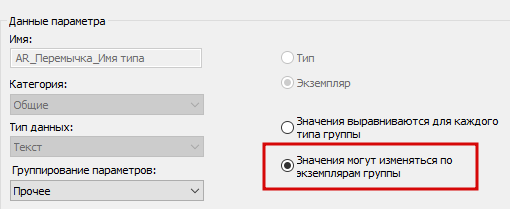 |
| Некорректно определяется высота кладки над проёмом |
Проверить корректность расположения стены, её привязку по уровням, соединение с другими стенами, применяется ли вырезание геометрии.
Например, одна стена вырезает геометрию из другой стены (через инструмент "Вырезать"). Из-за этого стены отображаются некорректно и инструмент не может определить высоту кладки над проёмом:  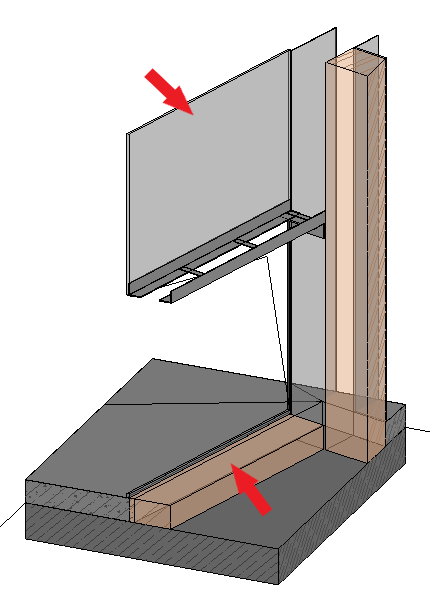 Необходимо отменить вырезание геометрии между стенами — и инструмент верно определит высоту кладки: 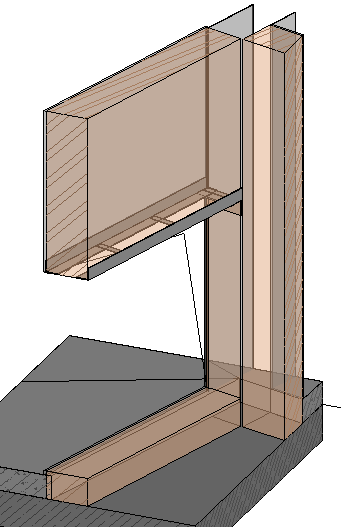  |
"Не найдено проемов"
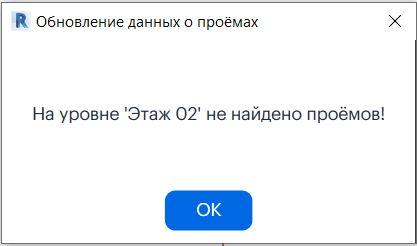 |
Проверьте фильтрацию проемов на вкладке "Настройки".
Проверьте фильтрацию на вкладке "Создание перемычек". |
| На 3D виде, плане этажа, разрезах не отображается перемычка |
Перемычка отображается только на высоком уровне детализации.
Убедитесь, что текущий вид использует уровень детализации "Высокий".  |
